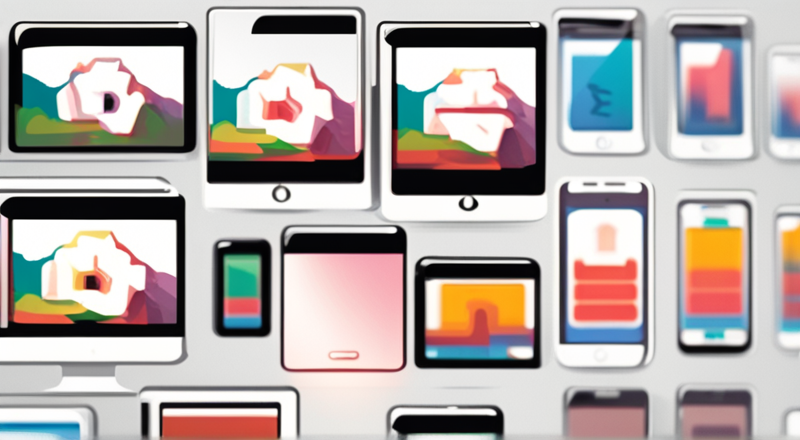
开启设置之门
使用iPhone或iPad时,首先需开启“设置”软件。这犹如开启了一扇通往宝库的大门,其中储存着我们后续操作的重要指令。进入设置界面,点击上方显示Apple ID的区域,这一动作就好比在浩瀚的信息海洋中找到了开启下一阶段的钥匙,为访问照片功能打下了基础。
点击设置并非只是个小步骤,它还是启动删除图片流程的门槛。在这个设置页面,苹果设备提供了许多功能选项,我们目前只关注与照片有关的设置,在一排排按钮和菜单中慢慢寻找目标,为之后删除照片的操作打下基础。
激活照片功能
点击Apple ID相关设置后,需寻找并点击“照片”选项。进入该区域后,要确认“照片”功能已开启。一旦激活,您的所有图片和视频便会像辛勤的蚂蚁般,自动上传并保存在苹果云盘(iCloud Drive)里。
这一步骤连接了前后环节,通过开启照片功能,搭建了云盘与设备间数据传输的桥梁。这样一来,我们删除设备上的照片时,云盘也能同步操作,为在云盘直接管理照片打下了基础,使得删除过程更加流畅。
挑选待删内容
回到主界面,启动“照片”软件。这里存放着众多照片和视频,它们承载着你的许多记忆。你需要细心地查看,挑选出想要删除的文件。这个过程,就如同在相册里挑选不再需要的照片一样。
选定要删除的图片或视频后,只需轻触屏幕下方的回收桶标志,操作简便至极。这一动作便能让相关内容从显示列表中消失。随后,这些内容会被暂存于“最近删除”文件夹内,待后续处理。
管理最近删除
被删掉的照片会先存放到“最近删除”的文件夹里,苹果系统会自动把这类文件暂时存放于此,为期30天。这30天相当于给了我们一个“反悔的机会”,若在这段时间内发现误删了关键照片,我们仍有机会将其恢复。
若你确定不再需要这些资料,且希望立刻腾出存储空间,那么请进入“最近删除”文件夹进行操作。挑选出你打算永久删除的照片或视频,接着选择“删除”选项,点击确认后,这些文件便会完全消失,无法恢复,就像是从记忆中抹去了这些画面。
云盘多端同步
需留意,一旦在iCloud Drive里删除图片,这一操作会在所有同步该账户的设备上同步进行。例如,若你在iPhone上删去了一张照片,那么在iPad或Mac等使用同一Apple ID同步的设备上,那张照片也会被删除。
苹果云盘Drive的目的是为了实现文件在多台设备间的同步,以便我们在不同设备上轻松查看和使用文件。然而,在删除文件时需要格外小心,以防不小心删除了关键文件,导致该文件在所有设备上都无法找到。
备份与总结
删除一旦进行就无法恢复,因此在进行删除前必须对关键照片做好备份。您可以将这些照片拷贝到电脑的硬盘里,亦或是存放在其他的外部存储介质上,就好比为这些宝贵的回忆找到了一个安心的“小家”。
删除苹果云盘中的图片,主要需要执行以下几步:先打开设置,接着进入照片选项,挑选并删除图片,并对最近删除的文件夹进行管理。若需处理大量照片,建议定期备份并清理,以保持云盘空间充裕,防止数据意外丢失。此外,若使用电脑操作,也可访问官方网站,按照指导步骤完成删除操作。说了这么多,你是否考虑立即整理一下苹果云盘中的照片?动手整理一番,让云盘变得更为宽敞!